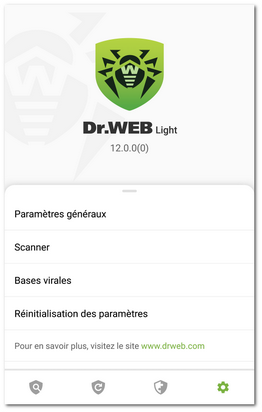Pour passez aux paramètres de l’application, appuyez sur l’icône ![]() dans le panneau de navigation.
dans le panneau de navigation.
Sur l’écran Paramètres, les options suivantes sont disponibles :
•Paramètres généraux permet d’activer le mode sombre de l’application, de configurer le panneau de notifications et la notification de menaces dans les applications système, activer et désactiver les notifications sonores (voir la section Paramètres généraux).
•Scanner. Permet de configurer le Scanner qui effectue l’analyse sur demande de l’utilisateur (voir la section Paramètres du Scanner Dr.Web).
•Bases virales permet d’interdire l’utilisation de l’Internet mobile pour la mise à jour des bases virales (voir la section Bases virales).
•Réinitialisation des paramètres. Permet de réinitialiser les paramètres par défaut (voir la section Réinitialisation des paramètres).
•Pour en savoir plus, visitez le site www.drweb.com permet d’aller sur le site de la société Doctor Web et prendre connaissance des informations concernant l’application et d’autres produits de la société.
L’écran Paramètres permet également d’obtenir les informations sur le produit et son fabricant. La version installée du produit s’affiche dans la partie supérieure de l’écran, sous le nom du produit. Faites défiler le menu Paramètres en haut pour ouvrir les options d’information avancées :
•Aide permet de consulter la documentation de l’application Dr.Web Light.
•Icônes de réseaux sociaux permettent d’ouvrir la page de la société Doctor Web dans de différents réseaux sociaux.